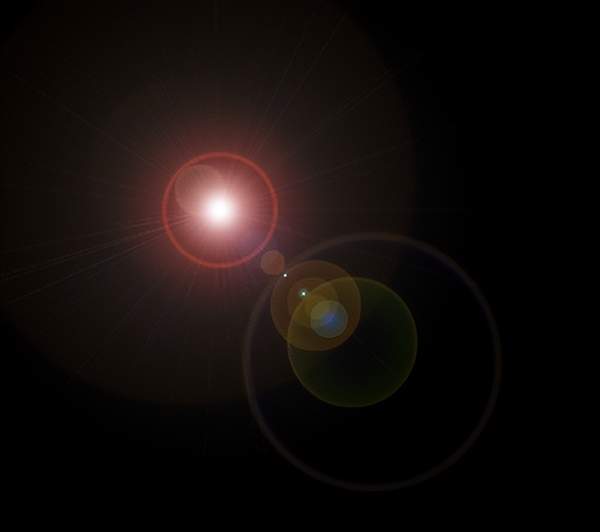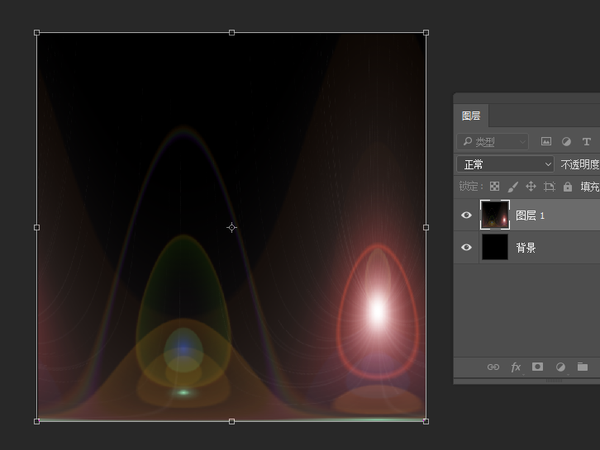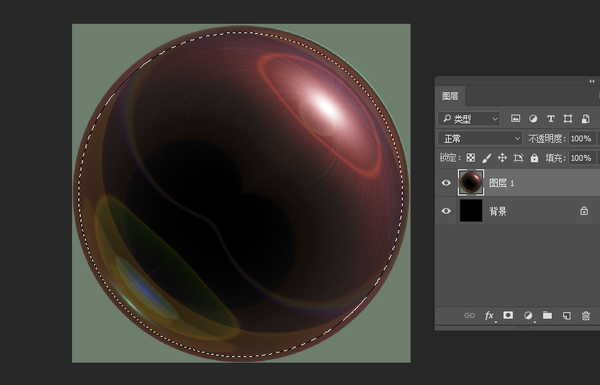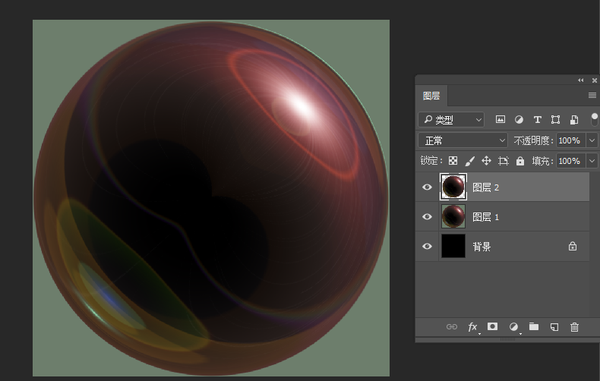ps里面怎么做透明的气泡(ps简单做彩色透明气泡)
哈喽,大家好~
今天小编和大家分享制作透明气泡
主要知识点:滤镜
小编使用的软件是ps2018版本的
1、打开ps新建800*800像素的画布,填充黑色,复制一层(ctrl j)
2、执行滤镜--渲染--镜头光晕,点击确定;
3、执行:滤镜--扭曲--极坐标,选择极坐标到平面坐标,点击确定
4、选中图层1,ctrl t右键旋转180度;执行:滤镜--扭曲--极坐标,平面坐标到极坐标,点击确定
5、用椭圆选框工具画一个椭圆,ctrl j复制出来
效果就做好啦,把气泡拖入图片中,混合模式改为滤色即可
哇,很神奇的一波操作啊,ps制作的内容都非常不错,需要学习领取安装包和相关学习资料后台私信小编关键词【领取】即可~
赞 (0)